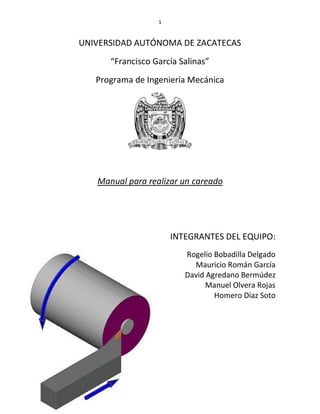
Manual para hacer un careado en torno cnc
- 1. 1 UNIVERSIDAD AUTÓNOMA DE ZACATECAS “Francisco García Salinas” Programa de Ingeniería Mecánica Manual para realizar un careado INTEGRANTES DEL EQUIPO: Rogelio Bobadilla Delgado Mauricio Román García David Agredano Bermúdez Manuel Olvera Rojas Homero Díaz Soto
- 2. 2 Índice. Contenido .-1 Proceso de dibujo en solidworks………………………………………………………………………………….3 2.- Comprobación de unidades de medidas de mastercam………………………………………………8 3.- Proceso del (CAM) ………………………………………………………………………………………………………9 4.Operación de refrentado……………………….........................................................................16 5.- …………………………………………………………………………………………………….……………18Simulación 6.-Generación del código…………………………………………………………………………….………………….20
- 3. 3 1.-Proceso de dibujo en solidworks. 1.1- Para realizar la operación de careado en el torno cnc, es necesario realizar un dibujo en SolidWorks para posteriormente pasarlo al programa Mastercam X7. Como se ilustra en la imagen 1. Figura 1. (Dibujo en solidworks)
- 4. 4 1.2.- Posteriormente tenemos que darle en crear un nuevo documento, para esto hay que verificar las unidades con las que se va a trabajar. (Seleccionamos el sistema IPS). Como se observa en la imagen 2. Figura 2(Verificar unidades)
- 5. 5 1.3.- Después de este paso se procede a generar el bosquejo en el plano alzado (Front plane). Vea imagen 3. Figura 3(Bosquejo plano alzado)
- 6. 6 1.4.- A partir del origen se puede comenzar a dibujar la mitad del perfil de la pieza ya que al momento de hacer una revolución, se generará el perfil completo, es recomendable comenzar por una línea constructiva, para desde ahí dibujar el perfil de la pieza, es necesario comenzar a dibujar del origen en sentido negativo en el eje X, ya que el cero pieza estará calibrada a partir de la cara de la pieza, después de esto, se procede a acotar. Ver figura 4. Figura 4(Acotamiento de la pieza).
- 7. 7 1.5.- Finalmente se guarda la pieza con extensión (“DWG”) .Ver figura 5. Figura 5(Guardar pieza)
- 8. 8 2.- Comprobación de unidades de medidas de mastercam. 2.1.- Lo primero que se necesita hacer es comprobar y en caso de ser necesario, cambiar las unidades de medida de Mastercam, para que sean congruentes con las medidas con que se construyó el bosquejo en SolidWorks. Esto se define en Settings>configuración>Analizar>analizar unidades de medida. Observar figura 6. Figura 6(Verificar unidades de mastercam)
- 9. 9 3.- Proceso del (CAM). 3.1.- Una vez teniendo el archivo con estas extensiones, se necesitará el programa Mastercam X7, para poder llevar nuestro bosquejo a un espacio donde podamos definir el material en bruto y comenzar a darle las operaciones de mecanizado (toolpaths) que se requieran. Como se ilustra en la imagen 7. Figura 7 (Abrir programa mastercam)
- 10. 10 3.2.- Posteriormente se abre el archivo DWG, y enseguida, aparece el perfil que creamos en el paso anterior. Vea la figura 8. Figura 8 (Abrir el archivo dwg)
- 11. 11 3.3.- Ahora, el siguiente paso es definir el tipo de máquina con la que se va a trabajar, en este caso particular, seleccionamos la opción Lathe (torno) en Machine type>default. Ver figura 9. Figura 9(Definir la máquina para la operación)
- 12. 12 3.4.- Después de realizar lo anterior, aparece en el gestor de operaciones, el Machine group-1 (grupo de máquina 1). Para poder definir la pieza en bruto, así como el número de programa, y la numeración de los bloques, es necesario abrir las propiedades del torno y entrar a Tool Settings. Como se observa en la ilustración 10. Figura 10(Definir pieza en bruto)
- 13. 13 3.5.- Una vez definidos los parámetros del programa, se procede a configurar las medidas del stock, y lo primero que debe revisarse, es que la vista del stock este en (TOP), ya que los diseños de torno son de vista de planta. Después se procede a especificar si el giro del husillo va a ser izquierdo o derecho. Es necesario entrar a propiedades, para poder definir las medidas de la pieza, es necesario entrar a Stock setup>Stock>Properties>Geometry, y ahí se tiene que especificar el diámetro y la longitud de la pieza en bruto. Si se desea se pueden agregar márgenes, activando la casilla (“use margins”). En la pestaña ejes, tiene que estar seleccionado el eje –Z, ya que nuestra pieza se comenzó a dibujar en solidworks sobre eje Z hacia la izquierda. Ver figura 11. Figura 11 (Medidas del stock) Diámetro del cilindro Largo del cilindro Sobre material que le dimos al cilindro Tecla para activación de márgenes
- 14. 14 3.6.- Una vez configurados los valores de la pieza en bruto, se procede a especificar el tipo de mordazas que van a sujetar la pieza, ya sea por la izquierda (comúnmente usada) o por la derecha. Para darle valores de medida al stock, así que se entra a las propiedades de las mordazas y se selecciona el método de sujeción a usar, generalmente se usa el OD#1. Como se ilustra en la figura 12. Figura 12(Especificar tipo de mordaza) Diámetro del cilindro. Largo donde el cilindro va a ser presionado por las mordazas.
- 15. 15 3.7.- Una vez calibrados estos ajustes, el bosquejo debe contener con líneas punteadas el stock de la pieza, así como las mordazas seleccionadas. Ver figura 13. Figura 13 (Bosquejo de la pieza en bruto)
- 16. 16 4.-Operación de refrentado. 4.1.- Aquí se da inicio a la operación del refrentado, se genera a partir de la pestaña toolpaths>Face. Después se tiene que especificar el nombre del programa. Enseguida se abre la ventana de face (careado), donde, en la pestaña de Toolpath-parameters, se tiene que especificar el tipo de herramienta adecuada para realizar la operación de corte, el número de herramienta, el número de la compensación de la herramienta, así como el número de estación. Donde éstos últimos tres parámetros, tienen que coincidir numéricamente, para que la máquina al momento de seleccionar una herramienta de corte, calcule la compensación de altura necesaria para dicha herramienta. Posteriormente se tiene que definir la velocidad de avance, así como el giro del husillo, y la velocidad máxima de éste. Una vez calibrados estos ajustes, se tienen que especificar los parámetros del refrentado, en la pestaña parámetros de careado. Ver ilustración 14 Figura 14(Operación de refrentado)
- 17. 17 4.2.- En esta ventana se tienen que especificar los valores de la profundidad de corte (entry amount), profundidad de cada pasada (rough stepover), la pasada final (finish stepover), la distancia de sobre corte de la herramienta en el eje X (overcut amount), el valor de la retracción al momento de terminar una pasada (rectract amount), y la cantidad de material final que debe quedar (stock to leave). Es muy importante seleccionar la compensación de la herramienta y su dirección, en la sección compensación de la herramienta. Ver imagen 15. Figura 15(Especificar parámetros de corte)
- 18. 18 5.-Simulación 5.1Ahora nos queda realizar la simulación para verificar que no haya errores en nuestro trabajo así como checar que la velocidad de avance que elegimos sea la adecuada conforme a la pieza y tipo de herramienta con la que vamos a maquinar. Figura 16. (Simulación)
- 19. 19 5.2.-Habiendo realizado la simulación y verificar que la pieza haya quedado con los acabados y especificaciones que elegimos procedemos a realizar el código del proceso de maquinado para la fresadora CNC. Ver figura 17. Figura 17.(Simulación)
- 20. 20 6.-Generar código en mastercam. 6.1.- Para generar el código en mastercam es necesario ubicar el comando G1 como se muestra en la figura 18. Fig. 18(Generacion de código mastercam.)
- 21. 21 6.2.- Después de que ubicamos el comando G1 damos clic y nos aparecerá la ventana que dirá “post procesing” e igualmente damos clic en aceptar después mastercam nos pedirá donde guardar el código de nuestro programa, ubicamos donde queremos guardarlo y damos clic en aceptar. Fig. 19 (Generación del código)
- 22. 22 6.3.- En esta ventana podremos observar lo que es el código que se genera apartir de nuestra operación de mastercam.Ver figura 20. Fig.20 (Código generado por el programa)